送信元や時間帯によらず、ファクスを受信したら受信ボックスや外部メモリーに保存するように設定できます。受信ファクスは、プリンターの画面で内容を見てから印刷できます。
受信ファクスをコンピューターに保存(PC-FAX受信)するには、次の関連情報を参照してください:機能:コンピューターからの送受信(Windows/Mac OS)
Web Configからも、受信ファクスを保存する設定ができます。[ファクス]タブ -[保存・転送設定]-[条件なし保存・転送]の順に選択し、[処理方法]で保存先の設定をします。
保存と同時に印刷や転送も処理もできます。同じ設定画面から設定できます。
プリンターの操作パネルで、[設定]-[本体設定]-[ファクス設定]の順に選択します。
[受信設定]-[保存・転送設定]-[条件なし保存・転送]の順に選択します。
メッセージが表示されたら確認して[OK]をタップします。
受信ファクスの保存先(受信ボックスや外部メモリー)を設定します。
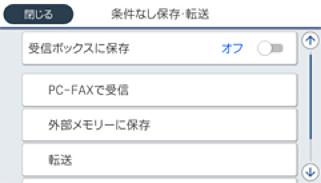
 [受信ボックスに保存]をタップして[オン]にする
[受信ボックスに保存]をタップして[オン]にする
 メッセージが表示されたら確認して[OK]を選択する
メッセージが表示されたら確認して[OK]を選択する
 外部メモリーをプリンターにセットする
外部メモリーをプリンターにセットする
 [外部メモリーに保存]を選択する
[外部メモリーに保存]を選択する
 [オン]を選択(保存と同時に自動で印刷したいときは[オン(印刷もする)]を選択)する
[オン]を選択(保存と同時に自動で印刷したいときは[オン(印刷もする)]を選択)する
 メッセージを確認して[作成開始]をタップする
メッセージを確認して[作成開始]をタップする
 メッセージを確認して[閉じる]をタップ(またはメッセージが消えたら)、[閉じる]をタップする
メッセージを確認して[閉じる]をタップ(またはメッセージが消えたら)、[閉じる]をタップする
 続いてメッセージが表示された場合は、確認して[OK]をタップする
続いてメッセージが表示された場合は、確認して[OK]をタップする
受信したファクスは、外部メモリーに保存される前にプリンターのメモリーに一時保存されます。プリンターのメモリーの空き容量が不足すると送受信ができなくなるため、必ず空き容量に余裕のある外部メモリーをプリンターにセットしておいてください。
受信ファクスの保存結果を電子メールで送信(1件のみ)する設定をします。必要に応じて[メール通知設定]を選択して、終了を通知したい処理の選択と送信先の設定をしてください。
[閉じる]を選択して[条件なし保存・転送]の設定を完了します。
設定はここまでです。必要に応じて[共通設定]を設定してください。詳細は、[保存・転送設定]メニューの[共通設定]の説明をご覧ください。
受信したファクスを条件付きで保存する場合は、以下の関連情報を参照してください。